2、神州数码信息安全实训平台管理员操作手册
神州数码管理系统培训手册(1)
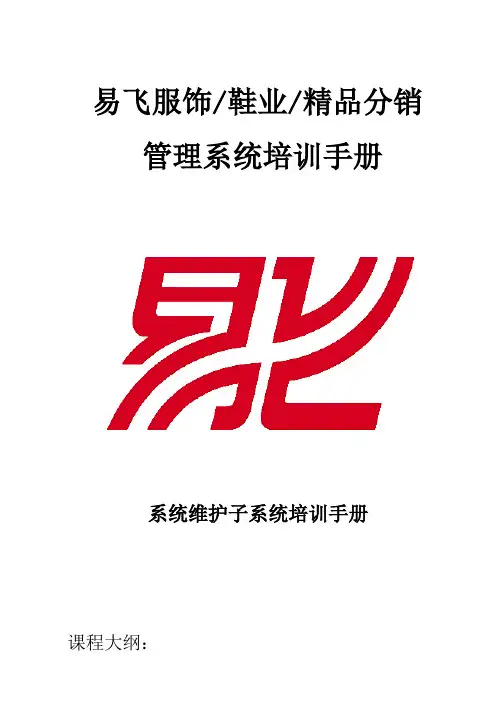
易飞服饰/鞋业/精品分销管理系统培训手册系统维护子系统培训手册课程大纲:1.前言2.系统维护管理之系统架构3.基本信息创建及信息字段说明4.测验及问卷壹、前言 (2)一、课程大纲 (3)二、系统目的 (4)三、系统特色 (5)贰、系统架构 (6)一、系统主流程 (6)二、统功能图 (7)叁、基本信息管理 (8)一、录入程序编号 (8)二、录入组信息 (9)三、录入用户编号 (11)四、录入用户权限 (13)五、录入多公司信息 (16)六、录入子系统信息 (17)七、录入数据表 (18)肆、报表管理 (20)一、组信息清单 (20)二、用户清单 (22)三、用户权限明细表 (24)伍、派班中心基本操作说明 (26)壹、前言一、课程大纲二、系统目的三、系统特色一、课程大纲一、前言二、系统架构三、基本信息管理四、报表管理五、派班中心基本操作说明二、系统目的在整合作业管理系统中,常有关于信息维护与保密性的问题。
有关于信息的保密性,本系统拥有完整且严谨的防护措施,以保障正常使用者信息不被删除或窜改,如进入系统的密码检查,使用任何执行作业的权力检核、对于其他信息拥有者的信息权限设置等,对于多使用者的环境是非常重要的,有了这些安全的控管与检核,组织内各部门间才能达到分工分权,充分配合且互相信赖,整个系统的效益才可有效的提升。
另此系统也提供系统列表、程式列表、文件结构、使用者管理等信息的创建与查询,使管理维护者更了解整个系统的结构与可用的作业。
三、系统特色✧提供此整合系统所有子系统信息、程式信息、文件结构信息创建与维护作业。
✧提供使用者信息创建与密码维护作业,进入系统时检核使用者代号与密码,进入后使用者可修改自己的密码,以防止其他使用者的冒用。
✧使用者所属的群组信息可创建与修改,并可对其群组作阶层式的设置。
✧执行任何一种作业时检核该使用者对于该作业的执行、输入、查询、修改、删除、确认(取消)、打印...等权限。
2、神州数码信息安全实训平台管理员操作手册

管理员操作手册目录1登陆与退出 (4)1.1用户登录 (4)1.2用户退出 (5)2系统管理 (2)2.1系统信息 (2)2.2升级 (2)2.3公告类型管理 (3)2.4公告管理 (3)2.5系统登录日志 (4)2.6用户操作日志 (5)3用户 (6)3.1个人信息设置 (6)3.2组织管理设置 (6)3.3用户管理设置 (7)3.4在线用户 (9)4课程 (9)4.1课程类型管理 (9)4.2课程管理 (10)4.3课程安排 (11)5考试和作业 (14)5.1题库管理 (14)5.2考试管理 (18)5.3作业管理 (22)5.4查询管理 (26)6云管理 (27)6.1主机管理 (27)6.2镜像管理 (29)6.3模板管理 (30)6.4网络拓扑管理 (33)6.5虚拟化管理 (37)1登陆与退出1.1用户登录使用管理员身份登录信息安全实训平台管理页面,打开Chrome浏览器,在地址栏中输入信息安全实训平台的服务器访问地址:(如http://192.168.1.100)可以看到如下页面:在上图的输入框中输入管理员用户名及密码,点击“登录”按钮或敲击回车键,如果成功将进入管理页面,如下图所示:管理员用户名:root管理员密码:1234561.2用户退出2系统管理2.1系统信息2.2升级上传由软件供应商提供的升级文件。
2.3公告类型管理公告类型管理,包括系统已有的公告类型列表,新增公告类型,以及对公告类型的修改和删除操作。
添加公告类型:点击上图中公告类型列表上方的新增按钮,可以新添加一种公告类型。
编辑公告类型:点击编辑按钮,可以对已有的公告类型进行编辑。
删除公告类型:点击删除按钮,可以对已有的公告类型进行删除,正在使用的公告类型无法被删除。
2.4公告管理公告管理里面,记录着系统管理员发送的系统公告记录,管理员可以发布新的公告,以及编辑和删除已发布的公告。
添加公告:点击新增按钮,可以添加一条新的系统公告。
管理员操作手册
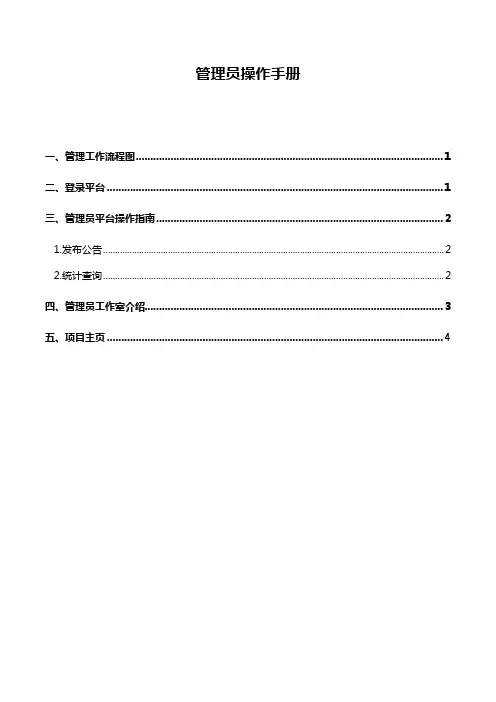
管理员操作手册一、管理工作流程图 (1)二、登录平台 (1)三、管理员平台操作指南 (2)1.发布公告 (2)2.统计查询 (2)四、管理员工作室介绍 (3)五、项目主页 (4)一、管理工作流程图二、登录平台打开项目链接,进入登录页面,输入您的用户名和密码进行登录。
三、管理员平台操作指南1.发布公告为了保证坊员及辅导教师能根据培训进度按时参加培训活动,实时了解培训动态,管理员可通过发布公告功能发布相关信息,确保参训教师能及时了解到培训的相关通知及信息。
具体操作如下:点击左侧功能菜单栏“公告”进入相应列表,点击左上角的“发布”按钮,可以发布新的公告,也可以对自己已发布的公告进行编辑和删除。
在“各级公告”中可浏览其他管理员发布的公告。
2.统计查询点击“统计查询”按钮,可以查看到本辖区所有坊员学习情况,并且可以将查询到的数据以excel表格的形式导出(如图)。
注:显示搜索结果选项可以设置要查询的数据项目。
根据查询结果导出班级学情筛选信息查询的条添加查询所需数据四、管理员工作室介绍管理员工作室右上角的信息按钮可以查看各级管理员发布的通知、坊员及研修组长好友发布的短消息,“”按钮提示接收到的通知、短消息数量,点击后可以进入通知、短消息列表查看具体内容,并可以对收到的短消息进行回复。
管理员工作室中不仅可以看到自己工作的数据表,还可以查看所管辖的地区,点击左侧“所管范围”可进入区县主页查看辖区内坊员提交的作品、学习情况等。
点击头像右侧“”可修改个人信息及登录密码。
五、项目主页在工作室页面,点击导航条的“项目主页”链接,可以进入项目主页。
在项目主页上可以查看培训的考核方案、公告等相关信息,并且可以根据左侧悬挂的操作手册对各角色教师进行指导研修。
项目首页左上方,点击“个人中心”,即可重新进入个人项目管理页面,从而进入个人工作室。
系统管理员培训手册
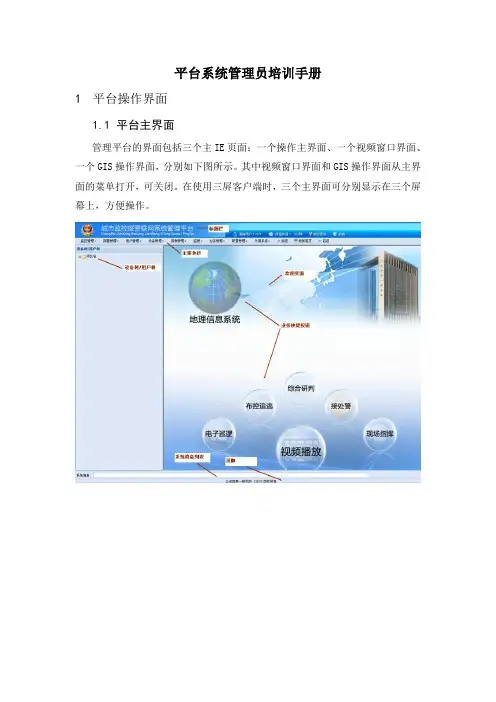
平台系统管理员培训手册1平台操作界面1.1平台主界面管理平台的界面包括三个主IE页面:一个操作主界面、一个视频窗口界面、一个GIS操作界面,分别如下图所示。
其中视频窗口界面和GIS操作界面从主界面的菜单打开,可关闭。
在使用三屏客户端时,三个主界面可分别显示在三个屏幕上,方便操作。
操作主界面:包括标题栏、主菜单栏、状态栏、页脚、设备树/用户树、子页面区几个分区。
主菜单栏:主菜单栏中右侧有下拉箭头的菜单可再下拉选择最多两级菜单,选择菜单项后,在子页面区显示操作页面,或弹出新窗口。
在设备树、用户树点击鼠标右键,按照设备属性,部分节点会弹出快捷菜单。
状态栏:显示登录的用户名、登录后停留时间。
设备树/用户树:已注册的设备/用户以树形结构展示。
有两种显示方式。
(a)按照城市行政区划显示树结构,设备按照所属行政区划显示在相应的节点下。
(现版本设备所属行政区划与监控中心相同)。
在主页面、视频播放控制页面、设备/用户选择页面显示此树结构。
(b)按照监控中心分级显示树结构,设备按照所属监控中心显示在相应的节点下。
在用户管理、设备管理页面显示此树结构。
系统消息列表:显示系统在运行过程中的消息提示信息,并提供部分相应的操作入口。
!注意:屏幕模式对界面显示效果具有一定的约束。
(c)监控中心主值班员推荐采用三屏显示模式,左-中-右屏幕分别显示为操作界面-视频显示控制界面-GIS地图显示控制界面。
多界面并行工作,互不遮挡,显示信息量大,值班操作效率高。
显示分辨率推荐设为1280x1024以上。
(d)普通值班员采用单屏模式,默认界面功能区为左-右上-右下分别对应操作界面-视频显示控制界面-GIS地图显示控制界面,各分界面可移动、放大、缩小,变换后界面相互有不同程度地遮挡。
显示分辨率推荐设为1280x1024以上。
1.2常用控件1)列表列表是管理平台常用的显示控件。
列表的操作有:分页:记录可分多页显示,在列表下方显示当前页及总页数。
神州数码PDM用户培训手册_V1.0
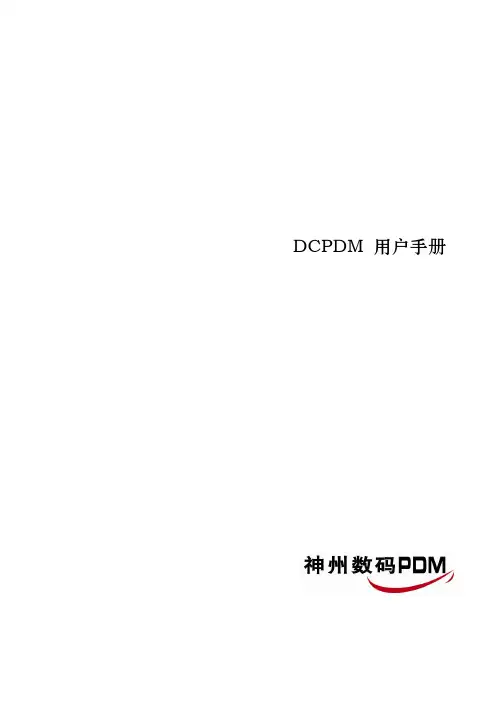
DCPDM 用户手册非常感谢您选购神州数码PDM管理软件。
内容:术语,概念,约定以及一般性的使用功能。
读者:绝大多数PDM的使用者约定:本使用手册中所指的本软件是指DCPDM软件包所有应用软件。
目录第1部分用户使用指南 (2)1.1 系统界面介绍 (2)1.2 图纸管理 (3)1.2.1 功能简介 (3)1.2.2 AutoCAD图纸对象操作 (4)1.3 文档管理 (17)1.3.1 功能简介 (17)1.4 零部件及结构管理 (22)1.4.1 功能简介 (22)1.4.2 产品结构关系操作 (25)1.5 工艺路线管理................................................................ 错误!未定义书签。
1.5.1 功能简介................................................................ 错误!未定义书签。
1.5.2 创建工序................................................................ 错误!未定义书签。
1.5.3 创建工艺路线........................................................ 错误!未定义书签。
1.5.4 组织工艺路线........................................................ 错误!未定义书签。
1.6 流程管理操作指南 (30)1.6.1 功能简介 (30)1.6.2 物料审批流程 (30)第1部分用户使用指南1.1系统界面介绍1、导航器窗口由对象和工作区两个标签页组成,其中对象区:以一个树状列表列出PDM系统中涉及到的各种数据对象,可在对象区完成数据对象的创建,权限管理等工作;工作区:在工作区中记录数据对象的审批历史记录等信息。
管理员操作手册
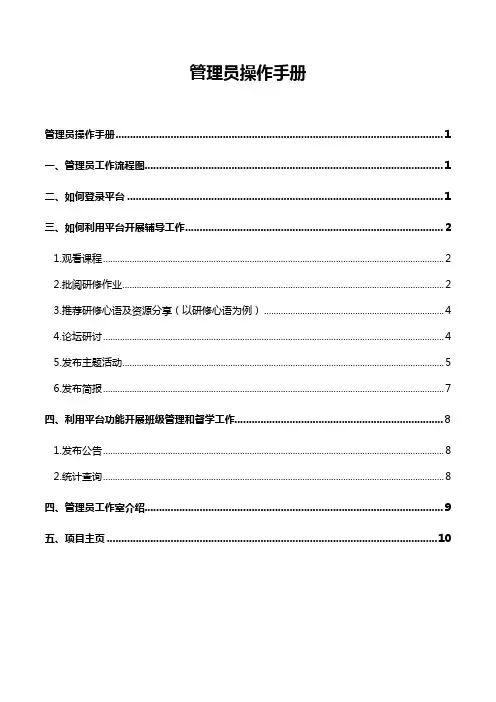
管理员操作手册管理员操作手册 (1)一、管理员工作流程图 (1)二、如何登录平台 (1)三、如何利用平台开展辅导工作 (2)1.观看课程 (2)2.批阅研修作业 (2)3.推荐研修心语及资源分享(以研修心语为例) (4)4.论坛研讨 (4)5.发布主题活动 (5)6.发布简报 (7)四、利用平台功能开展班级管理和督学工作 (8)1.发布公告 (8)2.统计查询 (8)四、管理员工作室介绍 (9)五、项目主页 (10)一、管理员工作流程图二、如何登录平台打开项目链接()后,进入登录页面,以身份证号码做账号,身份证号码后六位做密码进行登录。
三、如何利用平台开展辅导工作1.观看课程点击“课程学习”按钮,进入课程列表,可以看到每门课程学习的人数,可以更有针对性的进行辅导,点击课程后面的“进入学习”按钮,可以进入课程学习页面了解课程内容。
进入课程学习页面,也可以点击页面上方的“课程介绍”、“发表评论”按钮对课程进行点评、辅导。
2.批阅研修作业点击左侧功能菜单中的【研修作业】按钮,进入作业列表,可以查看坊主长或专家发布的研修作业。
以及作业的提交情况、批阅情况、截止提交时间。
对于未提交的学员可以点击【全部提醒】按钮给学员发送通知及时提交作业。
点击作业标题或“去批阅”进入“批阅研修作业”列表。
点击上图中作业标题或【去批阅】按钮,进入研修作业提交列表。
如下图:可以根据需求查看学员提交情况。
对于未批阅的研修作业,点击【批阅】按钮可进入作业批阅页面。
见下图:可以根据需要,进行各种条件的筛选。
如要批阅,筛选“未批阅”,进入未批阅作业列表。
点击“批阅”按钮,进入作业批阅页面。
作业提交详情。
在研修作业批阅页面,可以对学员提交的作业评定等级,并对作业进行填写教师评语进行点评,优秀的研修作业也可以选择推荐,如果是不符合要求的作业,批阅后可以在消息栏输入原因,让学员重新提交。
点击【批阅完成】,会自动进入下一份作业。
3.推荐研修心语及资源分享(以研修心语为例)进入“研修心语”,管理员可以看到“班级学员研修日志”,可进行删除、推荐、浏览及评论。
管理员操作手册
一、控制面板控制面板功能模块是用于对整个进行系统设置和维护的。
系统管理员要进行用户添加、部门设置、单位设置、用户权限的更改等工作都可在控制面板中实现。
具体的功能如下图所示。
1.1、单位设置点击“单位设置”子菜单,进入单位设置页面,系统安装好后,系统管理员首先要做的工作就是对单位进行初始设置。
点击“控制面板”--“单位设置”,进入单位信息设置页面,如下图所示。
单位名称:设置单位的名称。
服务器IP:本系统所安装的服务器的IP地址。
访问URL:访问本系统的URL。
设置的格式是:http://服务器IP地址:服务端口号/。
标题自定义:用于设置系统logo和名称。
标题内容支持html标签。
如果选择了“支持”选项,系统显示当前标题的设置;反之,系统显示默认效果。
Web Office:选择是否支持web Office控件的使用。
如果选择“支持”,系统的公文管理、数据采集、报表分析可直接调用内嵌式的office 进行编辑和显示;反之,公文管理中不能选择“高级编辑”,报表分析和数据采集将直接系统中的excel并导出数据。
“默认为高级编辑框”,表示公文管理中的文件正文编辑框是否直接使用office控件作为编辑器。
选上,表示直接启用office。
系统插件:勾选上相应的框表示使用此插件功能。
“文件中转”、“文件共享”在办公门户—网络硬盘下;“电子考勤”在办公门户下;“电子签名”则为“是否”在处理事务时使用“电子密钥”;“专业门户”则为“是否”能使用门户功能;“流程绩效”则为“是否”能使用流程绩效功能;“消息服务”是否开启,关系到系统里的RTX、短信等功能的使用;“数据交换”勾选上,则可以使用系统里的数据交换功能。
个性设定:设置系统“个人设定”中是否具有“语言选择、界面风格、桌面设置、工作台设置、业务设置”选项。
登陆设置:设置是否使用“动态密码”或者“验证码”方式登陆系统。
即时消息自动弹出:勾选上后,在系统里的即时消息会自动弹出对话框。
管理员操作说明
管理员操作说明1.管理员身份确认:
用身份证号和密码登陆进去后进行信息确认
登记信息后发送成功后点击下一步进入,出现下面页面表示信息确认成功!返回主页重新登陆即可。
2.学员报名:
首先管理员点击学员报名进入页面一,启动XXX程序,点击“登记身份证指纹”读取身份证和指纹信息,读取成功后点击下一步,出现页面二报名成功,可点击学员管理进行查询。
当出现页面三时,会有2种情况,学员信息已存在但未录入指纹信息或学员的身份证和指纹信息有冲突,这时会自动删除旧信息,只需重新执行录入身份证和指纹信息的操作即可。
页面三
页面一
读取身份指纹信息
页面二
3.导入考勤、考试和鉴定信息:
首先通过指纹信息确认管理员本人,确认成功后进入以下页面后可以点击下载模板下载Excel表格,填完信息后即可上传,导入成功后自动跳转到页面五(注意:页面没有成功跳转表示导入失败,请查看提示信息后重新执行操作)
页面五。
神州数码说明书
delete 文件名 删除文件
dir 文件名 显示文件和目录名
download c0 文件名 监控状态下使用本命令可以从console口下载文件
more 文件名 显示文件内容
upload c0 文件名 通过串口通信协议zmodem从系统的闪存上载到主机上
date 可以设定系统绝对时间
md 目录名 建立一个目录
pwd 显示当前目录
reboot 重启路由器
boot system flash 文件名 可以指定系统启动时执行的系统镜像文件
history - 5 在特权执行模式下 从尾到头显示最近5条历史命令
service dhcp
配置acl时,需要打开防火墙,要允许默认的防火墙
firewall enable
firewall default permit
要求实现192.168.1.20可以访问192.168.1.10的http服务,但不能访问192.168.1.10的ftp服务。在192.168.1.10架设http服务和ftp服务,交换机配置指令如下:
pap default !设置 PPP 认证方式为pap认证
CHAPRouter(config)#username me password 0 123456 !建立本地用户和口令
Router_config_s0/2#ppp chap hostname me !设置chap交换主机名Router_config#aaa authentication ppp default local !使用本地用户信息进行认证
证,这就定义了Console 用console 口的密码验证,Telnet 用户使用line Vty 下定义的
(企业管理手册)神州数码神州数码管理软件视频培训系统用户操作手册神州数.
(企业管理手册)神州数码神州数码管理软件视频培训系统用户操作手册神州数神州数码易用软件视频培训系统用户操作手册目录一、视频培训软件使用目的 (4)二、如何安装视频培训软件 (4)三、如何使用视频培训软件 (7)四、易用软件服务支持 (9)五、视频培训软件具体操作 (11)(一)个人信息设置 (11)1.工具菜单 (11)2.常规设置 (12)3.基本资料 (12)4.联系方式 (13)5.密码修改 (13)6.音频设置 (13)7.视频设置 (14)(二)组织目录 (14)1.查看其他员工资料 (14)2.查看部门资料 (15)3.添加联系人到通讯录 (16)(三)通讯录 (17)1.打开通讯录 (17)2.联系人的管理 (18)3.组的管理 (19)(四)对话列表 (20)3.文件传输 (22)4.视频连接 (24)5.电子白版 (24)6.远程控制 (25)7.远程协助 (27)8.历史记录 (28)9.离线传输 (30)(五)视频会议 (30)1.参加会议 (30)2.人员列表 (32)3.文字交流 (32)4.视频查看 (32)5.发言 (35)6.电子白板 (35)7.文件共享 (37)8.屏幕共项 (39)9.协同浏览 (40)10.个人视频设置 (41)11.个人音频设置 (42)12.数据同步 (44)13.录制会议 (44)14.流量统计 (47)(六)文件共享 (48)1.共享文件给其他员工 (48)2.设置共享权限 (50)3.查看并下载其他员工的共享 (51)4.取消我的共享 (53)(七)备忘录 (53)1.查看我的备忘录 (53)2.新建备忘录 (54)3.管理忘录信息 (55)一、视频培训软件使用目的神州数码视频培训软件是神州数码易用事业部提供给新合作伙伴网络视频培训工具,通过此工具神州数码易用事业部提供合作伙伴业务及技能培训,是相互合作沟通的平台,同时神州数码借助此平台为合作伙伴提供在线服务支持。
- 1、下载文档前请自行甄别文档内容的完整性,平台不提供额外的编辑、内容补充、找答案等附加服务。
- 2、"仅部分预览"的文档,不可在线预览部分如存在完整性等问题,可反馈申请退款(可完整预览的文档不适用该条件!)。
- 3、如文档侵犯您的权益,请联系客服反馈,我们会尽快为您处理(人工客服工作时间:9:00-18:30)。
管理员操作手册目录1登陆与退出 (4)1.1用户登录 (4)1.2用户退出 (5)2系统管理 (2)2.1系统信息 (2)2.2升级 (2)2.3公告类型管理 (3)2.4公告管理 (3)2.5系统登录日志 (4)2.6用户操作日志 (5)3用户 (6)3.1个人信息设置 (6)3.2组织管理设置 (6)3.3用户管理设置 (7)3.4在线用户 (9)4课程 (9)4.1课程类型管理 (9)4.2课程管理 (10)4.3课程安排 (11)5考试和作业 (14)5.1题库管理 (14)5.2考试管理 (18)5.3作业管理 (22)5.4查询管理 (26)6云管理 (27)6.1主机管理 (27)6.2镜像管理 (29)6.3模板管理 (30)6.4网络拓扑管理 (33)6.5虚拟化管理 (37)1登陆与退出1.1用户登录使用管理员身份登录信息安全实训平台管理页面,打开Chrome浏览器,在地址栏中输入信息安全实训平台的服务器访问地址:(如http://192.168.1.100)可以看到如下页面:在上图的输入框中输入管理员用户名及密码,点击“登录”按钮或敲击回车键,如果成功将进入管理页面,如下图所示:管理员用户名:root管理员密码:1234561.2用户退出2系统管理2.1系统信息2.2升级上传由软件供应商提供的升级文件。
2.3公告类型管理公告类型管理,包括系统已有的公告类型列表,新增公告类型,以及对公告类型的修改和删除操作。
添加公告类型:点击上图中公告类型列表上方的新增按钮,可以新添加一种公告类型。
编辑公告类型:点击编辑按钮,可以对已有的公告类型进行编辑。
删除公告类型:点击删除按钮,可以对已有的公告类型进行删除,正在使用的公告类型无法被删除。
2.4公告管理公告管理里面,记录着系统管理员发送的系统公告记录,管理员可以发布新的公告,以及编辑和删除已发布的公告。
添加公告:点击新增按钮,可以添加一条新的系统公告。
编辑公告:在系统公告列表,点击对应公告后面的编辑按钮,可以对已发布的系统公告进行编辑操作。
编辑公告:在系统公告列表,点击对应公告后面的删除按钮,可以对已发布的系统公告进行删除操作。
2.5系统登录日志系统登陆日志,记录的系统用户登陆和退出的情况,包括登陆名,用户名,IP地址,登陆时间等。
如下图所示:在系统开启了登陆日志记录功能的时候,管理员可以在列表中查看系统所有用户的登陆情况,并可以删除登陆日志记录。
2.6用户操作日志用户操作日志,记录的是系统中所有用户相关操作的情况,包括登录名,用户名,IP地址,操作时间,以及操作的URL。
如果系统开启了操作日志记录功能,管理员可以在列表中查看所有用户的相关操作记录,并可以删除这些操作记录。
3用户3.1个人信息设置点击个人信息。
如下图:可以修改密码和个人信息。
点击“确定”保存。
3.2组织管理设置组织架构主要提供依据实际组织结构配置,多层级,由高到底逐层设置下属组织。
操作步骤:点击“新增”进入到新增组织页面,该页面主要功能为建立新的组织。
如下图:输入名称,并选择所属组织,点击确定,新增组织成功。
3.3用户管理设置用户管理主要提供对用户的新增、导入、导出、编辑等功能。
操作步骤:点击“用户管理”进入到用户管理页面,如下图:点击“新增”进入新增用户页面,即可对新增用户信息进行填写。
如下图:点击“确定”按钮即可激活新注册的用户。
除了单独增加用户以外,还可以群体用户导入,需要将用户信息写入Excel表格,保存为*.xls 格式(Microsoft Office Excel2003格式),然后点击“导入用户”进入导入用户页面,导入用户文件的格式为:点击“导出用户”即可导出组织内包含用户信息的Excel表格。
3.4在线用户在线用户主要提供对登录用户的强制离线的功能。
在此页面可以看到已经登录的用户的信息。
4课程4.1课程类型管理课程类型主要提供依据实际课程分类结构配置,多层级,由高到底逐层设置下属分类。
操作步骤点击“新增”进入到新增类型页面,该页面主要功能为建立新的组织。
如下图:输入分类名称,并选择父类,点击确定,新增类型成功。
4.2课程管理课程管理主要提供对课程的新增、导入、导出、编辑等功能。
操作步骤:点击“课程管理”进入到课程管理页面,如下图:点击“新增”进入新增课程页面,即可对新增课程信息进行填写。
如下图:点击“确定”按钮即可完成新增课程。
点击“导入课程”进入导入课程页面,导入的课程为用户自己编辑完成的课程导出的zip包。
导入课程的ZIP包有格式标准,有关标准请咨询:lidf@点击“导出课程”即可导出自定义课程的课程信息的zip包。
点击“附件”可以为课程加入附件,以便学生下载使用。
课程安排主要提供对课程安排的新增、编辑、删除等功能。
操作步骤:点击“课程安排”进入到课程安排页面,如下图:点击“新增”进入新增课程安排页面,即可对新增课程安排信息进行填写。
如下图:点击“确定”按钮即可完成新增课程安排。
点击“学生”可以查看学生学习进度。
如下图:选修课程点击隐藏和显示,来让学生看见此选修课程。
必修课程点击“安排”分配学生。
必须课程点击“公告”查看或删除公告。
如下图:5考试和作业5.1题库管理题库管理主要提供新建题库,所有题库的查询、导入、导出、单选、多选等功能,点击“题库管理”进入题库管理页面,如下图:题库管理:可以按照名称进行排序和筛选;新增题库:点击“新增”按钮进入新增图库页面,设置题库名称和描述,如下图:编辑题库:点击“编辑”,弹出题库编辑页面,编辑内容进行修改;删除题库:点击“删除”,删除题库,若题库中有试题,提示信息,删除失败;试题管理:点击操作栏“试题”图标进入题库试题设置页面,如下图:试题添加:在试题管理页面可以新增单选、多选、判断和简答题,如下列图:单选题:多选题:判断题:简答题入模板,按照格式添加试题导入,如下图:导出试题:在试题管理页面,点击导出试题,将该题库中的试题导出,导出的文件格式为Excel;5.2考试管理考试管理主要提供所有角色建立的考试管理功能,包括新建考试、添加试题、添加考生、查看成绩,点击“考试管理”进入考试管理页面,显示所有已建立的考试,如下图:新增考试:点击“新增考试”按钮进入新增考试页面,设置考试信息,如下图:发布考试:点击“发布”图标,该考试将发布,学成可见,若试卷中未添加试题失败;预览试卷:点击“预览”图标,弹出试卷预览页面,若试卷未添加试题不能预览试卷,如下图:添加试题:点击“试题”图标,弹出试卷试题列表页面,如下图:击确定完成添加操作,如下图:添加考生::未到考试结束时间,点击“添加考生”,弹出添加考生页面,选择考生,点击确定完成操作,如下图:查看成绩::点击“查看成绩”,弹出成绩页面,点击“成绩”可查看具体的成绩,如下图:编辑试卷:点击“编辑”,完成对考试信息的编辑操作,已发布考试无法编辑;删除试卷:点击“删除”,删除该考试及相关信息;5.3作业管理作业管理主要提供对所有课程作业的维护和作业批改,点击“作业管理”,进入作业管理页面,显示所有作业列表,如下图:作业管理:点击操作栏“作业”图标进入课程的作业列表页面,如下图:新增作业:点击“新增”按钮进入新增作业页面,设置作业信息,如下图:发布作业:在课程作业类表页面,点击“发布”,将该作业发布;查看作业:在课程作业列表页面,点击“查看”,弹出作业信息和作业提交页面,如下图:作业提交查看::在作业信息页面,点击“已提交作业列表”、“未提交作业列表”查看作作业提交查看业提交情况,如下列图:未提交作业列表已提交作业列表作业退回:在已提交作业列表,点击“退回”,将作业退回;批改作业:在已提交作业列表,点击“批改”,弹出作业批改页面,编辑批改信息,如下图:编辑作业批改信息:在已提交作业列表,点击“编辑”,弹出批改信息修改界面,如下图:删除作业:在已提交作业列表,点击“删除”完成删除操作。
5.4查询管理查询管理提供所有考试成绩查询功能,点击“查询管理”,进入成绩查询页面,显示所有已结束考试的成绩,如下图:修改成绩:点击“修改”图标,弹出成绩修改页面,修改成绩,如下图:导出成绩:点击“导出成绩”,将列中显示内容导出,导出格式为Excel,如下图:6云管理神州数码信息安全实训平台提供云平台管理功能,即多个平台共同使用时,将其中一台设备作为“主控设备”(master主机)控制全局,其他设备作为“从属设备”(slave主机)听从“主控设备”的管理与调度,这样集中管理可以节省管理时间,降低管理难度。
6.1主机管理展示系统中管理的主机信息,用户在使用虚拟化资源的时候系统会自动选择资源较充裕的服务器来提供虚拟化服务。
主机列表:可以看到master主机与slave主机的状态,当主机过多的时候,可以按照IP 来过滤查找。
新增主机:扩展系统中的主机数量,以便适应虚拟化服务要求较高的场景。
其中IP为服务器网络的内部通信地址。
如果最终用户无法直接访问服务器内部网络,则需要填写该主机对应的用户能访问的地址NAT-IP。
添加的主机角色为slave。
移除主机:对于未被用户使用的slave主机可以移除,master主机无法移除。
主机运行状态6.2镜像管理DCST中存在很多操作系统的镜像文件,用户可以通过镜像文件进行虚拟模板的安装与学习,并且用户可以上传自定义的镜像,以便在模板中挂载该镜像来制作所需的虚拟模板。
镜像列表:可以按照名称来过滤查找。
上传镜像:将ISO文件上传到提供的FTP目录上。
然后点击界面上的刷新按钮就可以看到上传的光盘镜像,同时系统会自动将该文件分发到各slave主机。
镜像分布情况:查看光盘镜像在各slave机器上的存在状态删除镜像:被模板使用的光盘镜像和预置的光盘镜像不可被删除,其余的均可以被删除。
6.3模板管理DCST中存在很多已经预置好的操作系统,这些操作系统为学生用户学习课程提供实训环境的模板。
每当一个学生用户开启一个实训课程,DCST系统会自动将对应此课程的虚拟模板进行复制,生成虚拟实例,然后将虚拟实例交给学生用户进行操作与实训,当学生用户实训完成后,DCST会将虚拟实例进行保存或删除(根据学生用户的设置)。
学生用户的操作不会影响到模板的操作系统。
但是如果更改模板操作系统的设置,相对应的学生用户的课程也会发生变化,因此不建议用户更改虚拟模板操作系统的任何设置。
设置不可还原,请用户谨记。
任何设置不可还原,请用户谨记。
对虚拟模板操作系统的的任何对虚拟模板操作系统用户可以自定义制作虚拟模板,以便在网络拓扑中使用该虚拟模板。
模板列表:可以按照名称来过滤查找。
新建模板:启动模板:master主机为虚拟模板的宿主机,如果master主机资源不足则无法启动。
